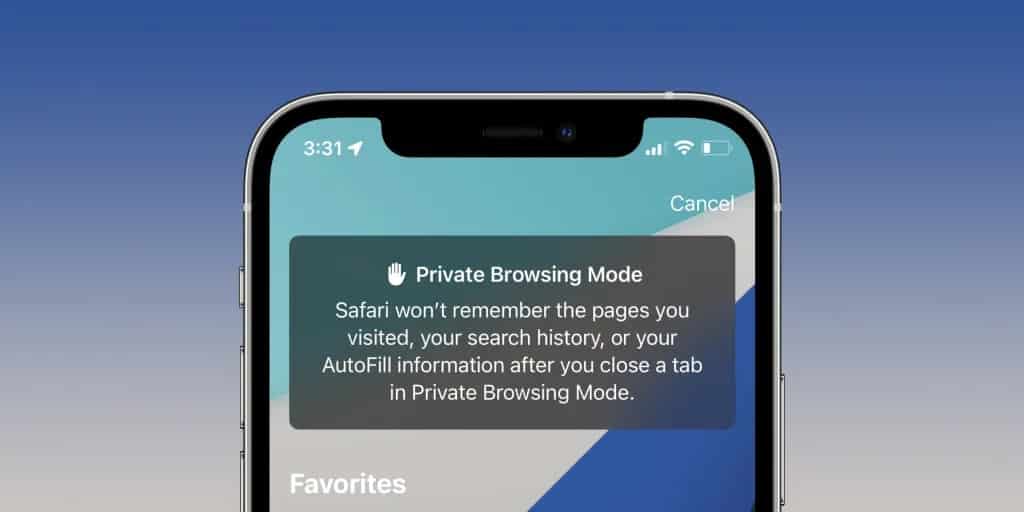
يحتوي متصفح Safari على مجموعة من الميزات الجديدة التي تساعد في حماية خصوصية المستخدمين.
بالإضافة إلى بعض التغييرات الجديدة في تصميم المتصفح في هواتف Mac وأجهزة الكمبيوتر ، فإنه يدعم أيضًا تثبيت الوظائف الإضافية الخارجية في الهواتف.
تسببت هذه التغييرات في اختلاف بعض الميزات والميزات القديمة مثل وضع التصفح المتخفي في المتصفح.
قم بتمكين وضع التصفح المتخفي في Safari
يمكنك تمكين وضع التصفح المتخفي بأكثر من طريقة في متصفح Safari على هواتف iOS 15.
لذلك إذا كنت ترغب في تنشيط وضع التصفح المتخفي بسرعة وإيجاز ، يمكنك اتباع الخطوات أدناه
اضغط مع الاستمرار على علامة تبويب windows أسفل شريط العنوان ، وهو المسؤول عن فتح النوافذ المفتوحة مسبقًا.
ثم انقر فوق فتح نافذة تصفح خاصة جديدة.
يمكنك أيضًا الوصول إلى نافذة التصفح المتخفي بالنقر فوق علامة التبويب فتح الصفحات ، ثم تحديد وضع التصفح المتخفي.
ثم اضغط على علامة + لبدء فتح صفحات جديدة في وضع التصفح المتخفي في Safari.
يعمل وضع التصفح المتخفي بشكل مشابه لجميع أوضاع التصفح الخاصة والمخفية في المتصفحات ، حيث لا يقوم المتصفح بحفظ العناوين التي تزورها أو البيانات التي تدخلها على هذه الصفحات ولا يتذكر بعض الخيارات التي تقوم بها أثناء استخدام نافذة التصفح المتخفي.
يعد وضع التصفح المتخفي اختيارًا جيدًا لأولئك الذين يستخدمون هاتفًا غير هاتفهم الأساسي ولا يرغبون في إدخال البيانات في هذا الهاتف الإضافي.
ميزات خصوصية IOS 15
يحتوي iOS 15 على عدد لا يحصى من الميزات الجديدة التي تحمي خصوصية المستخدمين وتمنع التطبيقات من مشاركة بياناتها مع الشركات.
هذا بالإضافة إلى إطلاق اشتراك iCloud + ، والذي يأتي مع ميزة Private Rely الخاصة ، والتي تعمل بشكل مشابه لتقنيات VPN ، ولكن بشكل أعمق قليلاً.
أيضًا ، يتم إيقاف رسائل البريد الإلكتروني التي تصل إلى المستخدمين وتحتوي على تقنيات التتبع وإرسال البيانات الخاطئة إلى الشركة المسؤولة عن الخدمة.
لذلك إذا كنت تهتم بحماية خصوصيتك ومنع الشركات من متابعتها ، فيجب عليك الترقية إلى الإصدار الجديد من نظام التشغيل iOS 15.
